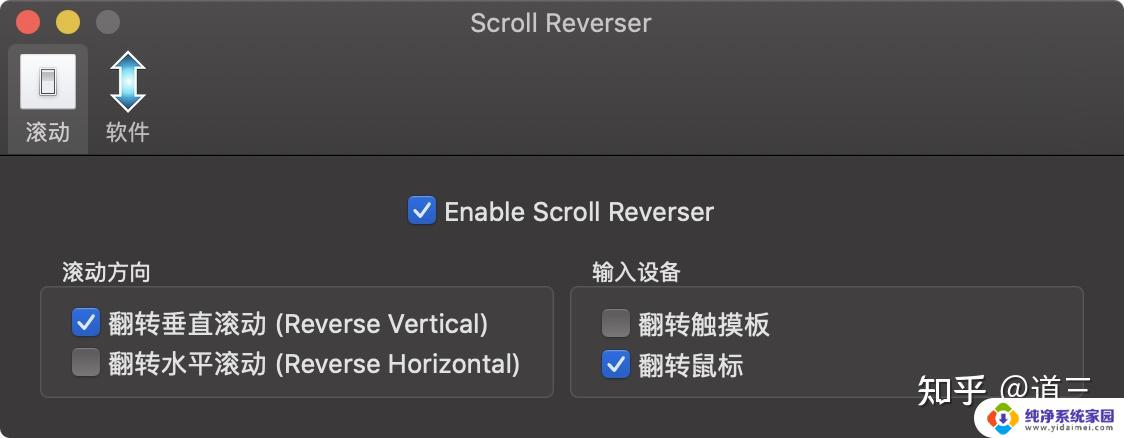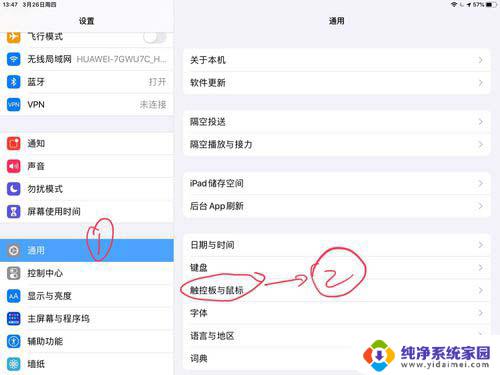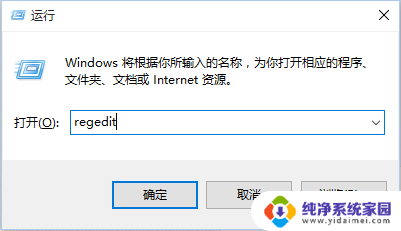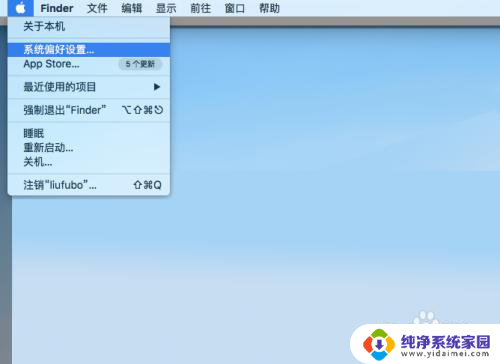苹果鼠标windows滚轮 苹果鼠标在Windows系统下怎样设置中间滚轮键
苹果鼠标是一款设计精美、功能强大的外设,然而在Windows系统下使用时,很多用户常常遇到一个问题:如何设置苹果鼠标的中间滚轮键?与传统的鼠标不同,苹果鼠标的设计独特,没有明显的物理滚轮键,而是采用了触控技术,对于习惯了使用滚轮键的用户来说,如何在Windows系统下设置中间滚轮键成为了一项关注焦点。本文将为大家介绍苹果鼠标在Windows系统下的中间滚轮键设置方法,让用户能够更好地利用苹果鼠标的各种功能。

1、下载安装苹果之前给BootCamp中安装Windows系统准备的一款鼠标驱动,名为Bluetooth Update for Windows,安装此驱动后可以在Windows下使用触摸实现上下滑动以及点击中间滚轮键的功能;
2、下载文件并解压之后,一般会有5个可执行的文件。最重要的是其中的解压文件【AppleBluetoothBroadcomInstaller.exe】,【AppleWirelessMouse.exe】,【AppleBluetoothBroadcomInstaller64.exe】,【AppleWirelessMouse64.exe】;
3、32位操作系统,可直接安装【AppleBluetoothBroadcomInstaller.exe】,【AppleWirelessMouse.exe】两个文件,双击就可以安装;64位操作系统需要安装【AppleBluetoothBroadcomInstaller64.exe】,【AppleWirelessMouse64.exe】,两个可执行文件;安装完毕之后就可以使用中间的滚轮键。
以上就是苹果鼠标在Windows中滚轮出现的全部情况,如果你也遇到了这种问题,不妨尝试一下小编提供的方法来解决,希望对大家有所帮助。